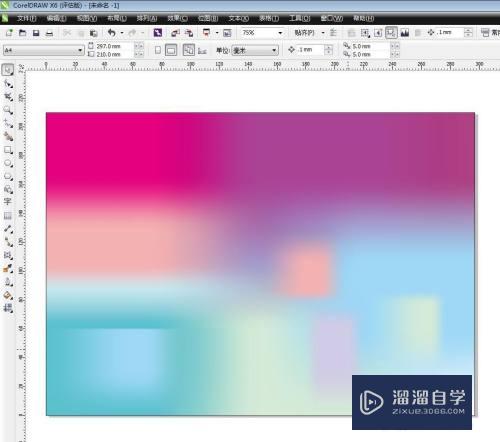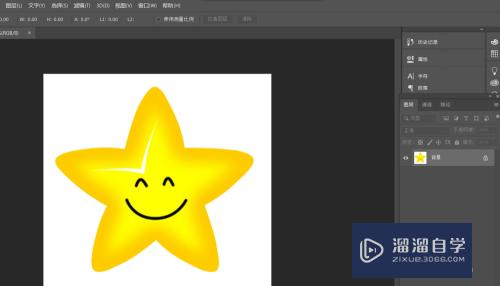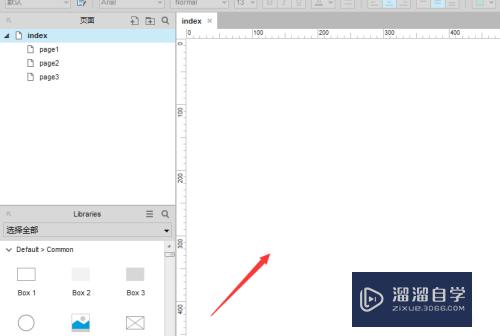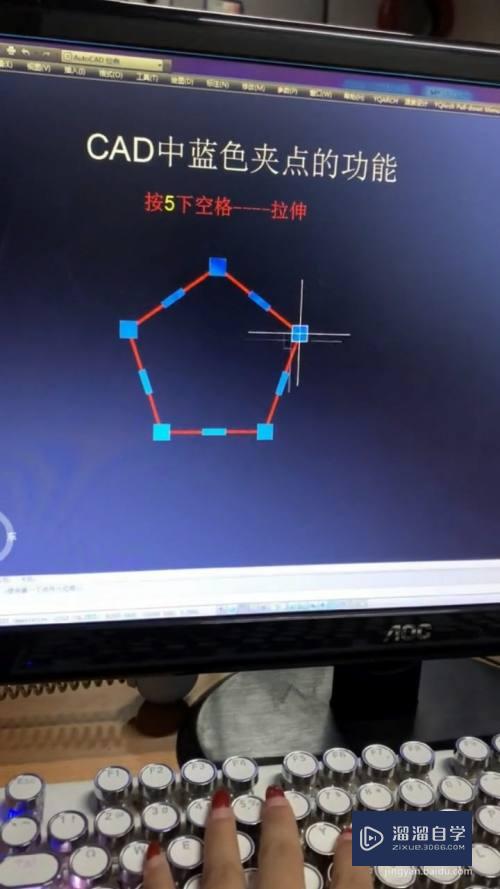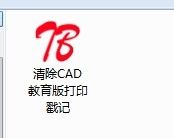如何自己设置CAD自动保存的位置(如何自己设置cad自动保存的位置信息)优质
CAD在使用时有时会出现错误倒是软件异常关闭。这时自动保存的功能很重要。但是很多人找不到自动保存的文件在哪。下面教大家自定义设置自动保存的位置。方便寻找。
工具/软件
硬件型号:戴尔DELL灵越14Pro
系统版本:Windows7
所需软件:CAD2014
方法/步骤
第1步
首先打开CAD2014。点击左上角的红色小图标。
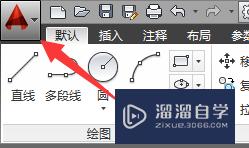
第2步
之后点击下方的“选项”。
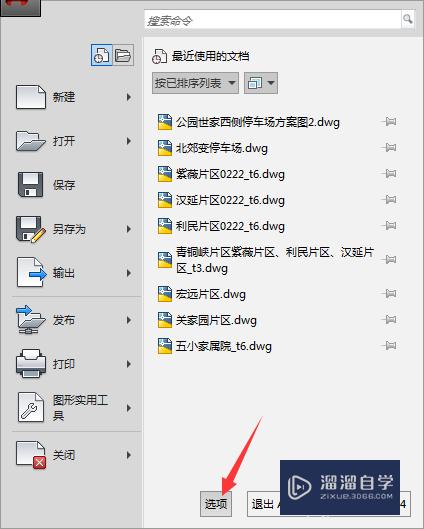
第3步
弹出窗口后。点击“文件”。并找到“自动保存文件位置”点击前面的小加号。
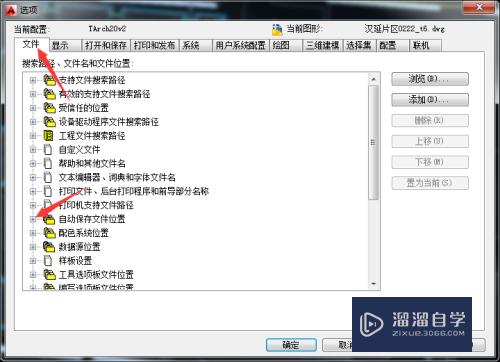
第4步
点开后双击红色方框内的路径。弹出窗口后。就能更改你喜欢的位置作为自动保存的路径啦。
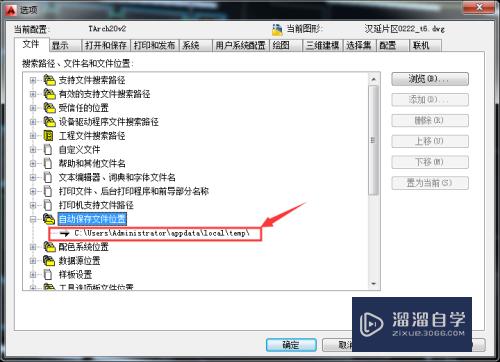
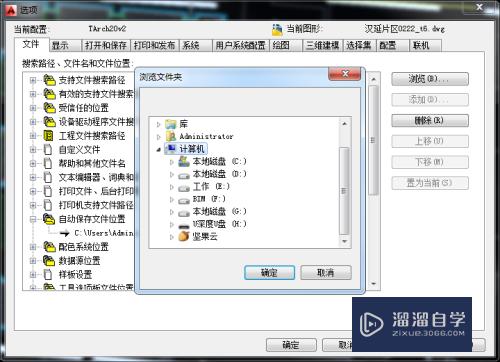
以上关于“如何自己设置CAD自动保存的位置(如何自己设置cad自动保存的位置信息)”的内容小渲今天就介绍到这里。希望这篇文章能够帮助到小伙伴们解决问题。如果觉得教程不详细的话。可以在本站搜索相关的教程学习哦!
更多精选教程文章推荐
以上是由资深渲染大师 小渲 整理编辑的,如果觉得对你有帮助,可以收藏或分享给身边的人
本文标题:如何自己设置CAD自动保存的位置(如何自己设置cad自动保存的位置信息)
本文地址:http://www.hszkedu.com/67161.html ,转载请注明来源:云渲染教程网
友情提示:本站内容均为网友发布,并不代表本站立场,如果本站的信息无意侵犯了您的版权,请联系我们及时处理,分享目的仅供大家学习与参考,不代表云渲染农场的立场!
本文地址:http://www.hszkedu.com/67161.html ,转载请注明来源:云渲染教程网
友情提示:本站内容均为网友发布,并不代表本站立场,如果本站的信息无意侵犯了您的版权,请联系我们及时处理,分享目的仅供大家学习与参考,不代表云渲染农场的立场!